
Fire TVとは何ですか。?新しい視覚体験を追求していますか?Fireデバイスについての明確な知識がありますか、それとも知りたいですか?今日は、Fire TV と Fire Stick について理解を深め、それらを簡単に使いこなせるように手助けします。
目次
Fire TV、またはAmazon Fire TVは、Amazonによって作成されたストリーミングデバイスとスマートTVのエコシステムです。この企業は1994年7月5日に設立され、競合他社への集中ではなく顧客への執着を目指しています。
Fire TVとは何ですか。
アマゾンは2014年に最初のバージョンのFire TVを発売しました。第二世代のバージョンは2015年に発売され、2016年にはアマゾンがFire OSとFire TVインターフェースを内蔵したFire TVエディションを導入しました。これにより、Netflix、アマゾンプライム、ディズニープラスなどのFire OS上のアプリでストリーミングされるテレビ番組や映画を視聴することができます。
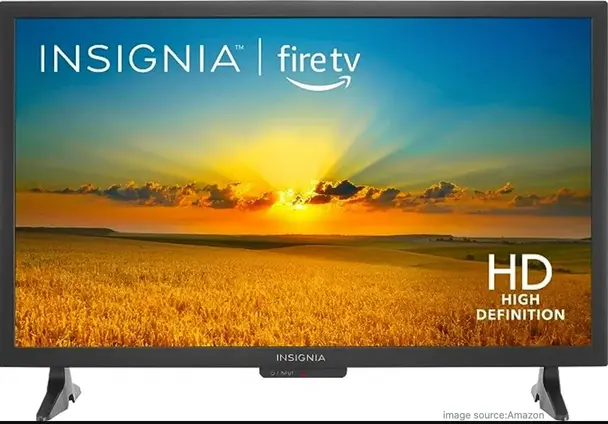
Amazon Fire TV、ビデオストリーミングデバイスは、テレビをスマートテレビに変えることができます。 HDMI Roku、Chromecast、Apple TVのように、ポートまたはマイクロUSBポートを使用します。テレビまたはモニターに接続して、好きなときに好きなものを楽しむことができます。また、Apple AirPlayにも対応しているため、AppleデバイスからFire TVに動画、写真、音楽などを共有できます。さらに、Fire TVは東芝やInsigniaのさまざまなテレビにも搭載されており、現在ではAmazonも独自のテレビを製造しています。
なお、Fire TV とタブレットはその オペレーティングシステム–Fire OS。Androidオペレーティングシステムのフォークバージョンとして、Fire OSはAndroidで動作するアプリをFireデバイスでも使用することができます。最新バージョンはFire OS 8で、このオペレーティングシステムではFire TV、Fireタブレット、Amazon Echo、Amazon Echo Showを使用します。さて、Fire TVの使い方を見てみましょう。
ステップ1. Fire TVに電源コードを差し込み、次にコンセントに差し込みます。Fire TVのリモコンアプリに電池を入れます。
ステップ2. テレビをつけるために パワー ボタンをリモコンアプリで押します。リモコンアプリが自動的にペアリングされない場合は、ボタンを押してください。 ホーム 「Press to start」が画面に表示されるまでボタンを押してください。
ステップ3. 画面の指示に従ってください。 Fire TVをWiFiに接続する。次にAmazonのアカウントにサインインします。
他のFire TVストリーミングデバイスは何ですか
Fire TV のストリーミングデバイスは、ほぼすべての通常のテレビをスマートTVに変え、Netflix、YouTubeなどをより大きな画面でストリーミングすることができます。ストリーミングとは、メディアファイルをダウンロードせずに動画を視聴したり音声コンテンツを聴いたりすることを指し、メディアファイルをダウンロードするよりも効率的なリアルタイム機能です。さらに、Fire TV デバイスは人気があるため、Amazon は手頃な価格のFire TV Stick Lite からプレミアムなFire TV Cube まで、いくつかのモデルを開発しました。
Fire TV Stick Lite
Fire Stickとは何ですか?テレビのHDMI入力に接続することで、インターネット経由で映画、番組、音楽をストリーミングしたり、ゲームをプレイしたりできるUSBドライブのようなものです。

Fire TV Stick Liteの箱の価格は約$29.99で、TV Stick Lite、Alexa Voice Remote Lite (第2世代)、電源ケーブルとアダプター、HDMI延長ケーブル、AAA電池2本、クイックスタートガイドが含まれています。このStick Liteは8GBのストレージと1GBのメモリを搭載しており、内蔵Alexa音声アシスタントとBluetooth接続機能を備えた最も手頃なオプションです。ただし、4Kを提供することはできません。 HDRストリーミング またはイーサネット接続。
Fire TV Stick
Fire TV StickとFire TV Stick Liteは両方とも2021年に発売されましたが、音声出力、リモコンアプリ、そして価格に違いがあります。

Fire TV Stickのボックスは約39.99ドルで、このTVスティック、アレクサ音声リモコン(第3世代)、電源ケーブル、電源アダプター、HDMIエクステンダー、AAA電池2本、クイックスタートガイドが含まれています。Fire TV StickのリモコンはFire TV Stick Liteのリモコンよりもボタンが多く、アレクサリモコンがより高性能になります。
さらに、Fire TV Stick 2020には ドルビーアトモスオーディオ Fire TV Stick Liteは、パススルーHDMI経由でのみDolby Audioを提供しており、後者は「信じられないほどの明瞭さで包み込む多次元サウンド」を提供することができません。ただし、4KやHDRストリーミング、イーサネット接続も提供できません。
Fire TV Stick 4K
Fire TV Stick 4Kは、その名前が示すように、4KおよびHDRストリーミングをサポートしていることがわかります。

この箱にはFire TV Stick 4K、Alexa音声リモコン、電源ケーブルと電源アダプター、Fire TV Stick 4K用HDMI延長ケーブル、2つのAAAバッテリー、クイックスタートガイドが含まれています。このTV Stick 4Kの利点は、4KとHDRストリーミングをDolby AtomsとDolby Visionでサポートすることですが、欠点はイーサネットに接続できないことです。8GBストレージと2GBメモリを持つFire TV Stick 4Kの価格は約$34.99です。
Fire TV Stick 4K Max
Fire TV Stick 4K Maxは2023年にリリースされ、Fire TV Stick 4Kと同時期に登場しました。違いはありますか?以下をお読みください:

Fire Stick 4K Maxの箱には、Fire TV Stick 4K Max、Alexa音声リモコンエンハンスド、電源ケーブルと電源アダプタ、Fire TV Stick 4K Max(第2世代)用HDMI延長ケーブル、2本のAAAバッテリー、クイックスタートガイドが含まれています。これを所有するには約59.99ドルかかります。
このストリーミングデバイスは、WiFi 6、4K HDR、Dolby Vision、およびDolby Atomsをサポートしていますが、イーサネット接続をサポートしていません。最新モデルとして、16GBのストレージと通常の2GBメモリを備えています。Alexa Voice リモコンアプリの強化により、複数のリモコンアプリを使い分けることなく、広範なコントロールと簡単なナビゲーションを楽しむことができます。
Amazonスティックについて簡単に理解した後、今度は学びましょう。 Amazon Fire StickをTVに接続する方法:

ステップ1. Fire TVストリーミングデバイスをテレビのHDMIポートに接続してください。 また、Fire TV StickをテレビのHDMIポートに差し込むのが難しい場合は、HDMI拡張ケーブルを使用することもできます。
ステップ2. 電源アダプターをコンセントに差し込みます。USBケーブルを直接テレビに差し込むのは避けてください。
ステップ3. テレビをつけて、適切なHDMI入力に切り替えます。
Fire TV Cube
主な点は、Amazon Fire TV Cubeがより多くのストレージと常時リスニングのAlexaを提供することです。

あなたはそれに$139.99を費やす必要があります。このボックスには、Fire TV Cube、Alexa Voice リモコン Enhanced、電源アダプタ、2つのAAA電池、クイックスタートガイドが含まれています。HDMI、IRエクステンダー、イーサネットケーブルは別売りです。内蔵のAlexaでハンズフリーコントロールを楽しむことができます。また、イーサネットアダプタも含まれています。しかし、大きな欠点は持ち運びができないことです。
AmazonのFire TV Stickをテレビに接続する方法:
ステップ1. Fire TV Cubeをスピーカーから1~2フィート(50cm)離れた場所に置いてください。

ステップ2. HDMIケーブルの一端をテレビに、もう一端をFire TV Cubeに接続します。
ステップ3. 電源アダプターをコンセントに差し込み、次にFire TV Cubeに接続します。テレビをオンにして、正しいHDMI入力に切り替えます。
Fire TVをリモコンアプリとペアリングして操作する方法
では、Fire TVのリモコンをペアリングしてFire TVを操作する方法を読み続けてください。3種類のリモコンに関する接続手順は以下の通りです。
リモコンアプリを使用する

Alexaボイスリモコンは、視聴体験を向上させる音声機能を備えた強力なデバイスです。Alexaで音声制御をアクティブにすることができます。 音声検索 ナビゲーションリングの上のボタン。さらに、その上の小さな穴。 音声検索 ボタンはマイクです。Alexaに話しかけるときは、押し続けてください。 音声検索 ボタンを押すと、アレクサが準備完了したことを示すチャイムが聞こえます。
Fire TVリモコンアプリのペアリング方法:
ステップ1. リモコンアプリをFire TV Stickの5メートル以内に保持してください。
ステップ2. 初期設定中にFire TVは自動的に見つけるはずです。
ステップ3. Fire TVがリモコンアプリを見つけない場合は、... ホーム リモコンアプリのボタンを10秒間押し続けると、Fire TV Stickが見つかります。
Amazonアプリを使用

iOS/Android/Fire OS用の無料Amazon Fire TVアプリは、シンプルなナビゲーション、簡単なテキスト入力用のキーボード、お気に入りのアプリやゲームへの迅速なアクセスを提供し、Fire TVの体験を向上させます。
Fire TVアプリの使い方:
ステップ1. アプリストアからFire TVアプリをダウンロードしてください。
ステップ2. スマホをFire TVデバイスと同じWi-Fiネットワークに接続します。
ステップ3. Fire TVアプリを開き、画面上のプロンプトに従って接続するデバイスを検索します。
ステップ4. 画面内のナビゲーション、キーボード、およびその他のメニューオプションを使用してFire TVデバイスを操作します。
サードパーティのリモコンアプリを使用する
もしあなたの Fire TVのリモコンアプリが動作しない、それならこのサードパーティーリモコンアプリはFire TVを操作するための最良の選択になります。すべての人気のあるFire TVとFire Stickモデルに対応しています。 Fire TVリモコンアプリを設定する Fire TV Stickの簡単で直感的な操作のために。

この Fire TVおよびFirestick用リモコンアプリ 開発者 BoostVision 簡単なペアリングプロセスを通じて、Fire TVの体験を向上させるためのさらなる利便性を提供します。このアプリを使用して、無線ネットワーク接続を介してローカルの写真や動画をテレビ画面に簡単に共有することができます。

さらに、統合されたチャンネルショートカット機能にすばやくアクセスできます。つまり、お気に入りのアプリに最初にアクセスできるということです。小さなハートアイコンをクリックするだけで、アプリがチャンネルリストの先頭に自動的に表示されます。
FireRemoteアプリの使い方:
リモコンアプリをダウンロード Fire TV & Fire Stick
ステップ1. アプリストアからFireRemoteアプリをダウンロードしてください。
ステップ2. デバイスを同じWi-Fiに接続することを確認してください。そして、このアプリに対して設定でローカルネットワーク権限を付与する必要があります。
ステップ3. アプリを開いて、接続するターゲットデバイスを選択します。
ステップ4. 次に、テレビに4桁のPINコードが表示されます。接続するために、スマホにPINコードを入力してください。
要約すると
ここを読んでいると、Fireストリーミングデバイスを購入するかどうか、またどのFirestickが最適な選択肢であるかについてのアイデアがあるかもしれません。この記事が適切な決定をするのに役立つことを願っています。
Fire TVのFAQ
Q: Fire TV Stickを他のテレビで使えますか?
答えははいです。Fire TV Stickは、HDMIポートを備えたあらゆる種類のテレビに接続できる小型のストリーミングデバイスで、Wi-Fi経由でテレビにライブおよびお気に入りの動画をストリーミングすることができます。
Q: なぜ私のFire TVリモコンアプリはテレビに接続しないのですか?
If you Fire TV リモコンアプリをペアリングできない、再接続を試みて、数秒待ってください。何も起こらない場合は、次のステップに従ってください:
ステップ1. バッテリーの正と負の端子が正しく配置されていることを確認してください。リモコンのバッテリーを交換し、アルカリ電池をお勧めします。
ステップ2. リモコンアプリをFire TVデバイスに10フィート(3メートル)以内に近づけてください。
ステップ3. Fire TVを再起動するには、デバイスの電源を抜くか、 設定。次に、長押しします ホーム リモコンのボタンを10秒間押してください。
ステップ4. 別のリモコンをペアリングする前に、ペアリングされているコントローラーの1つを削除してください。
ステップ5. リモコンアプリをペアリングするには、Fire TVアプリを使用します。スマホのアプリストアからFire TVアプリをダウンロードし、Fire TVとペアリングします。
ステップ6. たぶん、Fire TV のリモコンアプリに問題があるかもしれません。 また、試してみてください。 リモコンアプリをアプリストアからダウンロードして、リモコンを交換してください。.








